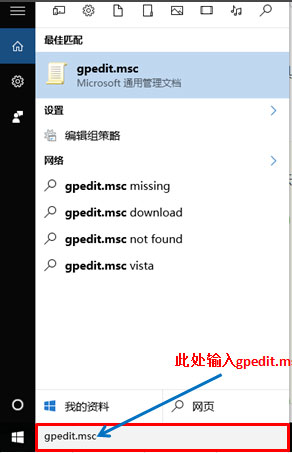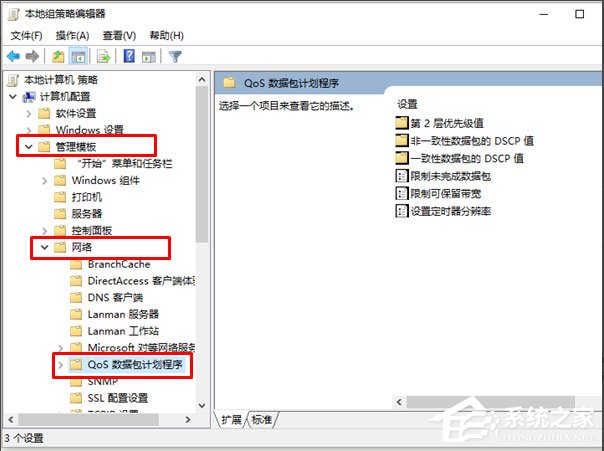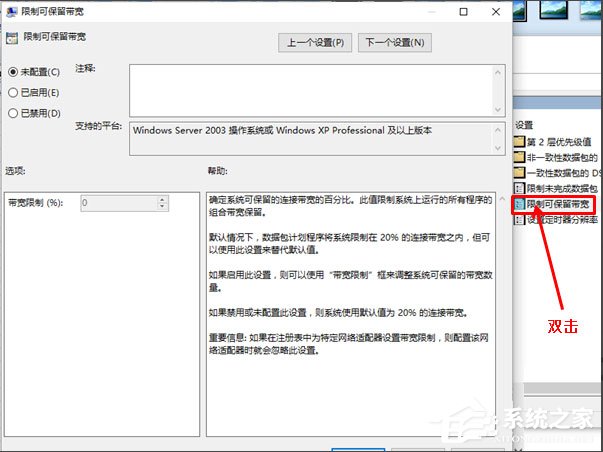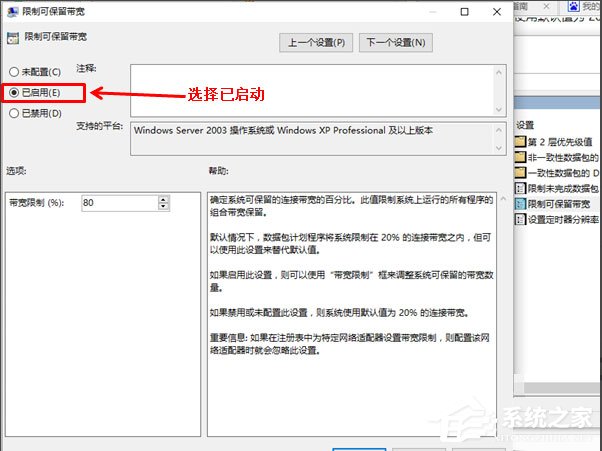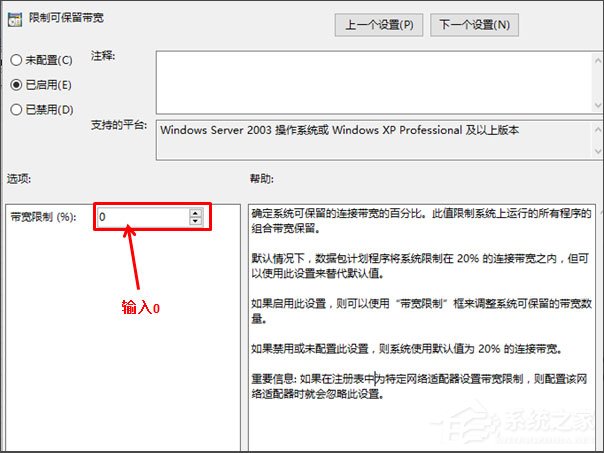Win10系统如何解除限制网速 |
您所在的位置:网站首页 › 公寓网速被限制 › Win10系统如何解除限制网速 |
Win10系统如何解除限制网速
|
当前位置:系统之家 > 系统教程 > Win10系统如何解除限制网速?
Win10系统如何解除限制网速?
时间:2023-10-16 14:53:23 作者:娜娜 来源:系统之家 1. 扫描二维码随时看资讯 2. 请使用手机浏览器访问: https://m.xitongzhijia.net/xtjc/20190531/156754.html 手机查看 评论 反馈  网盘下载
Win10 22H2 64位 官方专业版镜像 V19045.3570
网盘下载
Win10 22H2 64位 官方专业版镜像 V19045.3570
大小:4.54 GB类别:官方原版系统 如果你发现自己的电脑使用起来明显比别人的电脑网速慢了不少,那么很有可能是系统默认限制20%网速导致的,为了让提高我们上网的速度,今天小编就来教教大家电脑是如何解除网络限速,让你电脑的网速达到最快。 具体操作如下: 1. 点击左下开始菜单后的搜索框,输入gpedit.msc,回车;
2. 弹出对话框选择:管理模板→网络→Qos数据包计划程序;
3. 双击右侧“限制可保留宽带”弹出对话框,可以看到默认设置为未配置,下面的说明显示:如果禁用或未配置此设置,则系统使用默认值为20% 的连接带宽,因此电脑是被限制了20%的宽带;
4. 选择已启用,激活下面的宽带限制输入框;
5. 在宽带限制(%):后面输入0;
6. 点击应用,保存设置,确定退出。我们已经将电脑默认限制的20%网速释放,现在让我们感受100%的网上冲浪体验吧。 以上就是系统之家小编为你带来的关于“Win10系统如何解除限制网速?”的全部内容了,希望可以解决你的问题,感谢您的阅读,更多精彩内容请关注系统之家官网。 标签 win10教程 网速Win10系统提示“explorer.exe应用程序错误”怎么解决? 下一篇 > Win10系统提示“该文件没有与之关联的程序来执行该操作”怎么办? 相关教程 Win10如何设置电脑休眠时间 Win10电脑空间音效怎么打开,试试这3种方法! Win10哪个版本适合自己-适合日常使用的Win10... 老电脑最好用的系统Win10版本下载推荐 Win10系统图片大小的设置步骤-【图文】 Win10怎么开启记录个人键入功能 Win10电脑打开单声道音频的方法-【图文】 Win10电脑更改共享设置的方法-【图文】 Win10透明字幕效果如何设置-Win10设置透明字... Windows10资源管理器频繁闪退怎么回事
Win10打印机共享0x0000709怎么解决?打印机操作无法完成错误0x0000709解决方法 
Win10 ltsc是什么版本?Win10 Ltsc版和普通版有什么区别? 
机械革命如何进入bios?机械革命进入bios的操作方法 
0xc0000225是什么原因?怎么解决? 发表评论共0条  没有更多评论了
没有更多评论了
评论就这些咯,让大家也知道你的独特见解 立即评论以上留言仅代表用户个人观点,不代表系统之家立场 |
【本文地址】
今日新闻 |
推荐新闻 |